Kuidas Macis EXE-faile käivitada
Mida teada
- EXE-fail on käivitatav fail, mis käivitab rakenduse või rakenduse installija.
- Macil on utiliit nimega Boot Camp, mida saate kasutada Windowsi koopia installimiseks, et saaksite mõnes Macis käitada Windowsi EXE-faile.
- Boot Campi alternatiiv: rakendus WineBottler, mis tõlgib EXE-failid failideks, mida MacOS mõistab.
Selles artiklis selgitatakse kahte võimalust Windowsi EXE-failide käitamiseks Macis, kasutades selleks Boot Campi tarkvara on mõnele Macile eelinstallitud või kasutades rakendust WineBottler, mis tõlgib Windowsi failid kasutamiseks Macid.
Kas minu Mac saab käivitada Windows EXE-i?
Ei, te ei saa Windowsi EXE-faile ilma abita käivitada. Tõlkija või ühilduva Windowsi installiga saate aga Windowsi EXE-faili oma Macis tööle saada. Õnneks on Macil mõned sisseehitatud võimalused selle protsessi hõlbustamiseks ja kui te ei soovi Maci võimalusi kasutada, on abiks saadaval olevad rakendused.
Kuidas käivitada Macis EXE-fail?
Windowsi EXE-faile saate Macis teha kahel viisil. Üks on kasutada Maci Boot Campi võimalust. Teine võimalus on kasutada sellist rakendust nagu WineBottler, mis on loodud Windowsi rakenduste lennult Maci tõlkimiseks.
Windowsi EXE-failide installimine Maci Boot Campiga
Boot Camp on mõnele Macile eelinstallitud utiliit, mis võimaldab teil installida Windowsi eksemplari oma Maci, et saaksite kahe operatsioonisüsteemi vahel vahetada. Boot Campi kasutamisel peate looma Windowsi partitsiooni, vormindama selle Windowsi partitsiooni ja seejärel installima oma Maci Windowsi operatsioonisüsteemi. Installimise lõpuleviimiseks peab teil olema ka kehtiv Windowsi litsentsivõti.
Boot Campi toetatakse ainult Inteli protsessoritega Mac-arvutites. Apple loobub praegu Inteli protsessorite kasutamisest oma kodus kasvatatud protsessoritele. Kui teie Macil on M1, M1 Pro või M1 Max, ei saa te Boot Campi kasutada.
Kui soovite seda meetodit kasutada, võite järgida meie juhend Boot Campi kasutamiseks Windowsi installimiseks oma Maci alustamiseks. Pidage meeles, et nii macOS-i kui ka valitud Windowsi operatsioonisüsteemi käitamiseks vajate oma Macis piisavalt ressursse.
Kaks operatsioonisüsteemi ei tööta samaaegselt. Käivitamise ajal peate valima, kas teie Mac käivitub Windowsi või macOS-i.
Windowsi EXE-failide installimine Maci WineBottleri abil
WineBottler on veel üks võimalus Windows EXE-failide käitamiseks Macis. WineBottler on ühilduvuskiht, mis teisendab Windowsi rakendusliidese (API) Windowsi rakenduste tehtud kõned kaasaskantava operatsioonisüsteemi liidese (POSIX) kõnedele, mida saab kasutada macOS.
Hoiatus on see, et see ei ole alati täiesti usaldusväärne. Kõiki Windowsi API-kõnesid ei tõlgita täielikult, nii et mõnikord ei tööta Windowsi rakendused ootuspäraselt või ei tööta üldse. Siiski on see veel üks võimalus, mis võib olla kasulik, kui teil on aeg-ajalt vaja Macist Windowsi rakendusi käivitada.
-
Mine lehele WineBottleri sait ja laadige alla teie MacOS-i installiga ühilduv WineBottleri versioon.
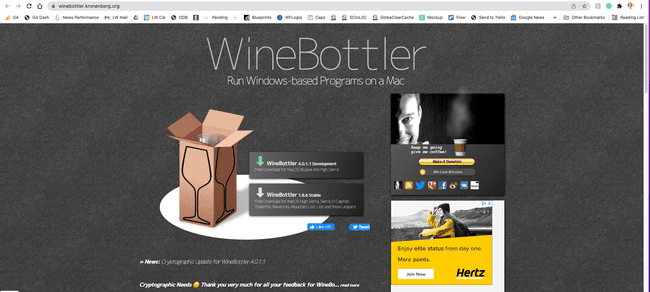
-
Topeltklõpsake allalaaditud faili ja lohistage mõlemad Vein ja Veinipudeli sisse Rakendused kausta. See alustab installiprotsessi. Installimise lõpuleviimiseks võib kuluda paar minutit.
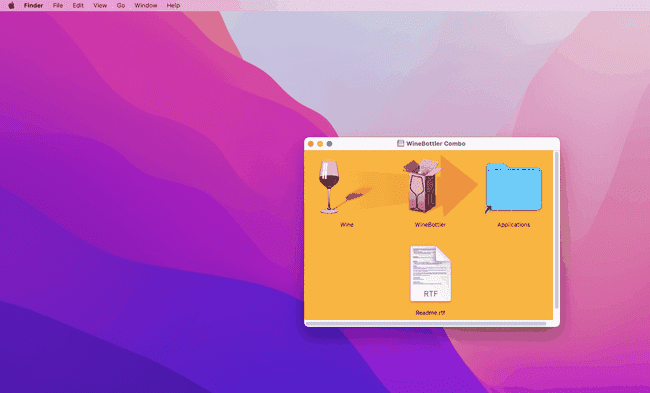
Kui fail on installitud, saate Finderis navigeerida EXE-faili. Seejärel paremklõpsake faili. See avab rippmenüü.
Valige Ava rakendusega.
Vali Vein.
Ilmub hüpikaken, mis palub teil valida, kuidas soovite faili käitada. Valige Jookse otse sisse[aadress].
Seejärel klõpsake Mineja teie faili laadimine peaks algama.
Kui teie faili laadimine ei alga, ei toeta Wine seda tõenäoliselt, mis tähendab, et saate seda teha peate kasutama selle artikli alguses loetletud valikut Boot Camp (kui teie Mac saab käivitamist kasutada Laager).
